如何让iPhone 4S的短信铃声个性十足,设置指南!
iphone4s怎么设置短信铃声

随着智能手机的普及,短信已成为我们日常生活中不可或缺的通讯方式之一。而在iPhone4s上,设置个性化的短信铃声不仅可以让我们在接收短信时更加及时,还能彰显个人的独特品味。那么,如何为iPhone4s设置短信铃声呢?以下将从多个维度为您详细介绍。

一、基础设置步骤
为iPhone4s设置短信铃声的基础步骤相对简单,以下是详细的操作步骤:
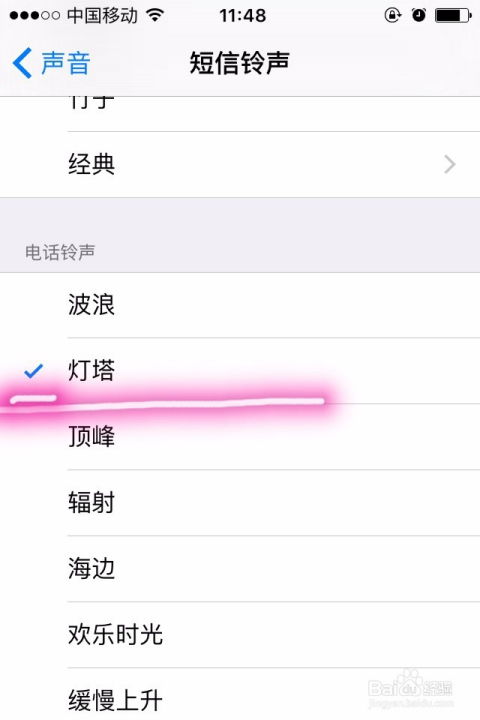
1. 解锁手机,进入主界面:
首先,按下iPhone4s的电源键或Home键,解锁手机并进入主界面。
2. 找到“设置”选项:
在主界面上,滑动屏幕找到并点击“设置”图标,进入设置界面。
3. 进入“声音”设置:
在设置界面中,向上滑动屏幕,找到并点击“声音”选项,进入声音设置界面。
4. 选择“短信铃声”:
在声音设置界面中,滑动屏幕找到“短信铃声”选项,点击进入。
5. 试听并选择铃声:
进入短信铃声设置界面后,您会看到多个默认的短信铃声,如“经典-三全音”等。此时,您可以依次点击每个铃声进行试听,试听完毕后,选择您喜欢的铃声即可。
6. 完成设置:
选择好铃声后,直接按Home键返回主界面,此时短信铃声的设置就完成了。
二、自定义短信铃声
除了使用默认的短信铃声外,iPhone4s还支持自定义短信铃声。但需要注意的是,自定义短信铃声的操作相对复杂,且需要您的手机已经越狱。以下是自定义短信铃声的详细步骤:
1. 准备铃声文件:
首先,您需要准备一个自制的铃声文件。该铃声文件的格式应为CAF(Core Audio Format),且时长不超过20秒。如果您有现成的音频文件,可以使用音频编辑软件(如Audacity等)将其转换为CAF格式,并裁剪到合适的时长。
2. 重命名铃声文件:
将制作好的CAF铃声文件重命名,以便后续替换。例如,您可以将文件命名为“sms-received1.caf”。这里的“received”后的数字可以从1到6任意选择,代表不同的短信铃声位置。
3. 连接手机并上传铃声文件:
使用数据线将iPhone4s连接到电脑上。然后,打开ifunbox等文件管理工具,找到并导航到iPhone的以下路径:`/System/Library/Audio/UISounds/`。
4. 替换原铃声文件:
在上述路径中,找到与您重命名的铃声文件相对应的原始文件(如“sms-received1.caf”),并将其删除。然后,将您制作好的CAF铃声文件拖放到该目录下,完成替换。
5. 重启手机:
完成铃声文件的替换后,断开iPhone4s与电脑的连接,并重启手机。重启后,您设置的自定义短信铃声就会生效了。
6. 验证设置:
重启手机后,您可以进入手机的“设置”->“声音”->“短信铃声”界面,验证自定义铃声是否已成功设置。在铃声选择界面中,您应该能够看到并试听到您刚刚设置的自定义铃声。
三、注意事项与常见问题解答
在设置短信铃声的过程中,您可能会遇到一些常见问题。以下是一些注意事项与常见问题解答,希望对您有所帮助:
1. 确保手机已越狱:
自定义短信铃声需要您的iPhone4s已经越狱。如果您的手机尚未越狱,将无法进行自定义铃声的设置。
2. 铃声文件格式与时长:
自定义铃声文件应为CAF格式,且时长不超过20秒。如果文件格式不正确或时长超过限制,将无法被手机识别。
3. 正确命名铃声文件:
在替换原铃声文件时,请确保您已经正确命名了自定义铃声文件,并选择了正确的数字后缀(如“sms-received1.caf”)。如果命名不正确,将无法成功替换原铃声文件。
4. 重启手机:
完成铃声文件的替换后,请务必重启手机以使设置生效。如果未重启手机,自定义铃声可能无法正常播放。
5. 检查音量设置:
如果在设置完短信铃声后仍然无法听到铃声,请检查手机的音量设置是否开启,并确保短信铃声的音量未被调至最低。
6. 备份重要数据:
在进行任何自定义设置之前,请务必备份您的手机数据以防意外丢失。虽然设置短信铃声通常不会导致数据丢失,但谨慎起见还是建议您进行备份。
7. 使用第三方软件:
如果您觉得以上步骤过于复杂或不确定如何进行设置,还可以考虑使用第三方软件来辅助完成自定义短信铃声的设置。这些软件通常提供了更加直观和简单的操作界面,可以帮助您轻松完成铃声的设置。但请注意,使用第三方软件时需要谨慎选择并遵循软件的使用说明以避免不必要的麻烦。
综上所述,为iPhone4s设置短信铃声既可以通过基础设置步骤选择默认的铃声,也可以通过自定义设置来彰显个性。无论您选择哪种方式,都需要注意铃声文件的格式、时长以及正确的命名方式。同时,在设置过程中也要保持谨慎并遵循相关的操作步骤以避免出现问题。希望以上内容对您有所帮助!
- 上一篇: 2017年鸡年纪念币预约攻略:工商银行怎么操作?
- 下一篇: 如何轻松在谷歌地图上获取经纬度信息





